联想电脑是知名的品牌电脑产品之一,目前有不少网友都在使用联想,也会遇到一些问题,比如说有联想用户不知道win10如何改装win7系统等。今天小编就教下大家一个简单的联想win10改win7系统教程。
具体的安装步骤如下:
1、先在联想电脑上下载安装小白一键重装系统工具并打开,选择需要安装的win7系统,点击安装此系统。(注意在安装前备份好c盘重要资料,关掉电脑上的杀毒软件避免被拦截)
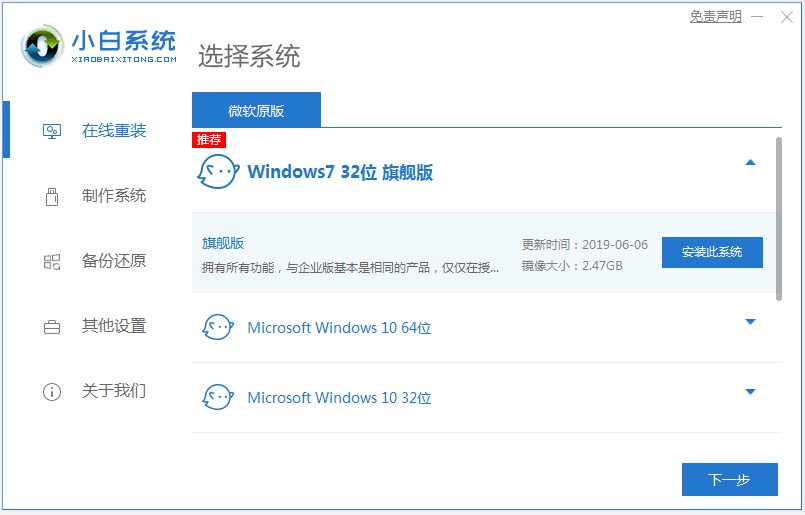
2、等待软件下载系统镜像文件资料等。
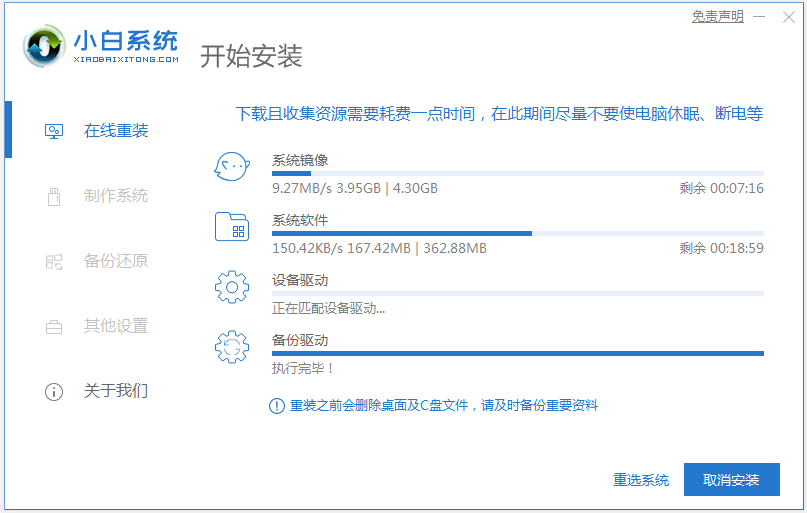
3、部署完成后,选择重启电脑。
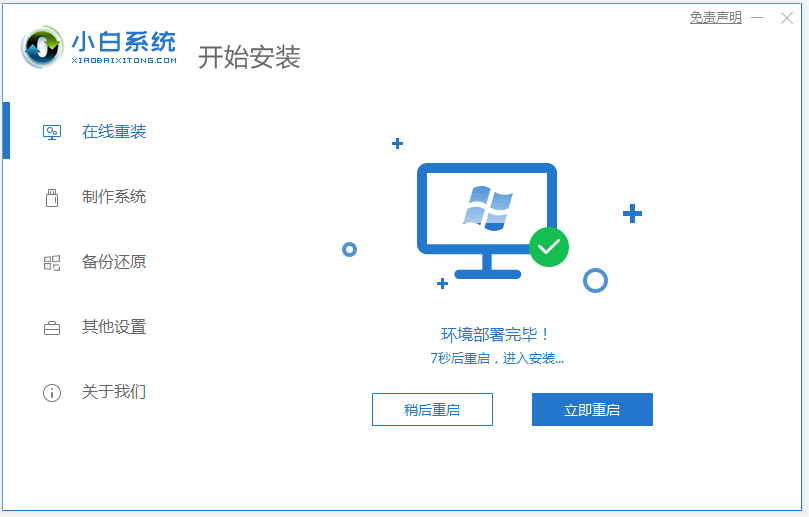
4、电脑重启后进入了开机选项界面,选择xiaobai-pe系统进入。
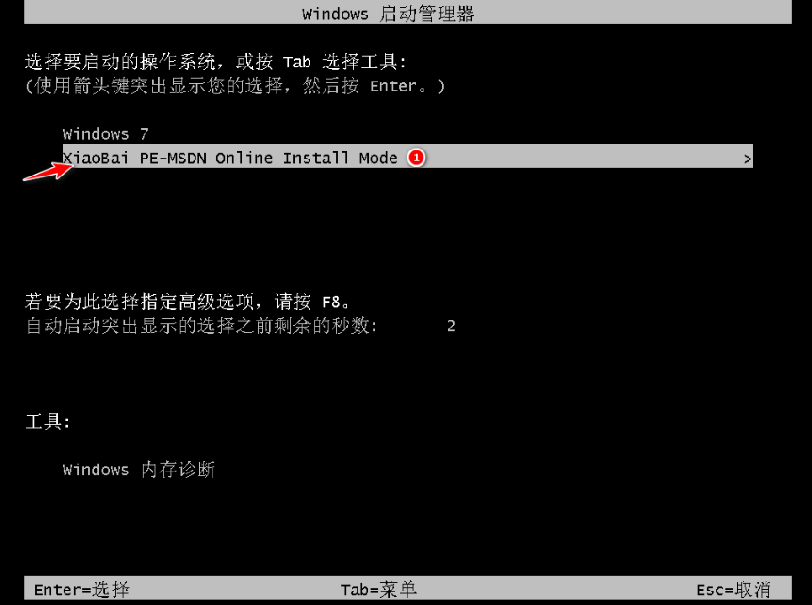
5、进入pe系统后,小白装机工具会自动开始安装win7系统。
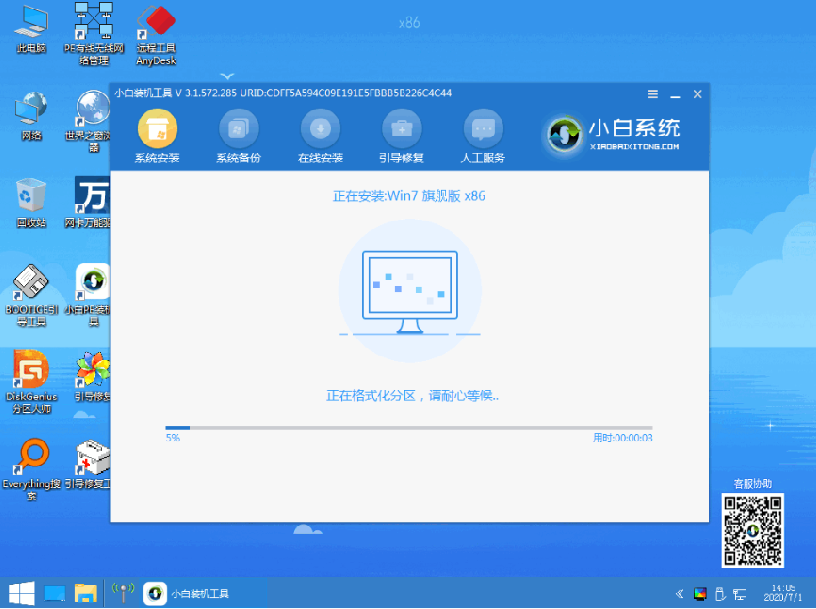
6、安装完成后会提示安装成功,可以直接手动点击立即重启。
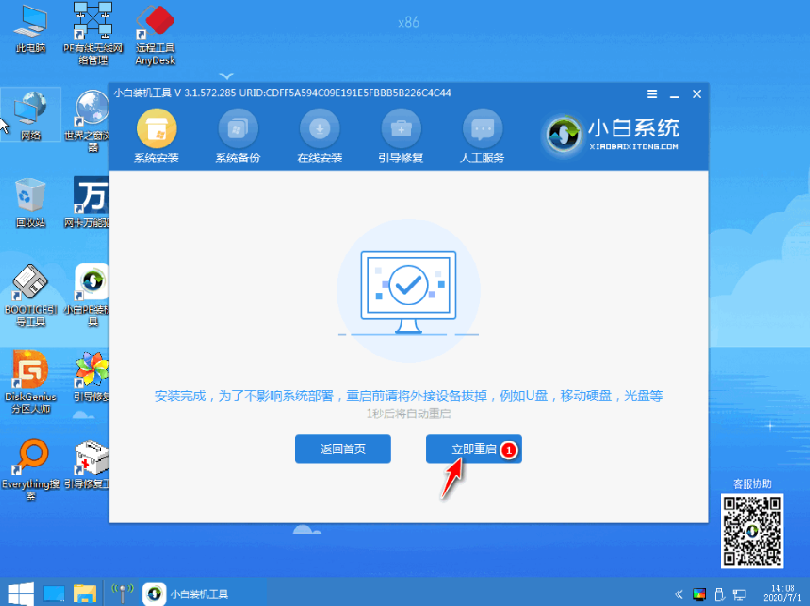
7、期间可能会多次自动重启电脑,最后安装完成后进入系统桌面即表示安装成功。

以上便是借助小白一键重装系统工具给联想电脑win10改装win7系统的方法,有需要的小伙伴可以参照教程进行操作。